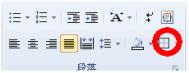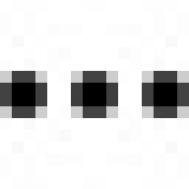软件名称:ReaWatermark
文件大小:1.05MB
软件类别:共享软件(15天试用)
下载地址:http://www.reasoft.com/downloads/ReaWatermark.exe
如果你准备将某些图片上传到网上与他人共享,那么从版权方面考虑,一定要为图片添加相应的版权保护,例如加一些浮在表面的水印,或者是一些说明文字,否则某些有心人对你的图片稍作改动,摇身一变就成为自己的成果了。
有了ReaWatermark,你即使不会使用PhotoShop,也可以在极短时间内为图片添加相应的版权保护标志。运行程序,从左侧的文件树窗口中切换到图片所在的目录,选择好需要添加版权保护的图片。
(本文来源于图老师网站,更多请访问http://m.tulaoshi.com/bangongruanjian/)编辑提示:该程序支持批量操作,如果你有很多图片需要修改的话,全部选中即可。

图1 打开文件对话框
1.插入图像
选择“插入图像”命令后,我们会看到如图1所示的“打开”对话框,ReaWatermark可支持图片格式非常丰富,例如“*.bmp、*.gif、*.jpeg、*.tif、*.pcx、*.wmf、*.avi、*.ico”等,这里还提供了预览和播放两个按钮,在选择的同时可以预览图片内容和播放AVI视频文件,但建议不要进行这两项操作,否则极易导致系统死机。
不过,如果被选择的图像面积过大,那么系统会弹出图2所示的对话框,询问是否对插入的图像大小进行调整,建议选择“是”,否则处理的速度将非常缓慢。

图2 提示对话框
插入图像后,如果你觉得位置不太好,可以调用工具栏上的左移、右移、上移、下移、到顶端、到底部进行调整,至于大小则可以调用工具栏上的扩大、缩小进行调整,默认方式下透明度的值被设置为50,当然你也可以重新设置,这里就不多说了。

图3 预览最终效果
点击“插入文字”按钮,此时我们会看到主界面中的“文件名”栏已变为可用状态,然后在这里输入相应的文字,再设置一种满意的字体和字号,可以设置加粗、倾斜、下划线、旋转等效果,至于位置嘛,你可以任意拖动,最终效果如图3所示,朋友们觉得如何呀?